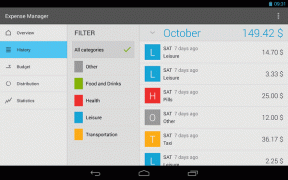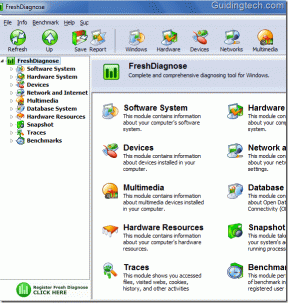Kako napraviti sigurnosnu kopiju svog Maca i zaštititi ga
Miscelanea / / November 09, 2023
S računalima se, kao i u životu, događaju sranja. A kad se dogodi, ništa nije utješnije od spoznaje da su sve te dragocjene fotografije vaše djece, važni radni dokumenti, porezne prijave itd. sigurnosno kopirane.
U njegovom OS X 10.5 Leopard recenzija, John Siracusa je rekao:
Apple je proveo anketu o navikama svojih korisnika u vezi s backupom prije nego što je stvorio Time Machine. Osamdeset posto korisnika Maca reklo je da znaju da bi trebali sigurnosno kopirati svoje podatke. (Ovo je već zastrašujuće. Samo 80 posto?) Dvadeset šest posto reklo je da sigurnosno kopiraju svoje podatke. To zapravo ne zvuči loše dok ne dođete do sljedećeg pitanja. Samo četiri postotak redovitog sigurnosnog kopiranja.
Ukratko, to znači da ako možete pucnuti prstima i učiniti da glavni tvrdi disk jednog Mac korisnika nestane, postoji 96 posto šanse da ste upravo uništili datoteke koje se potpuno ne mogu povratiti.
Vremeplov: Najlakši način za sigurnosno kopiranje
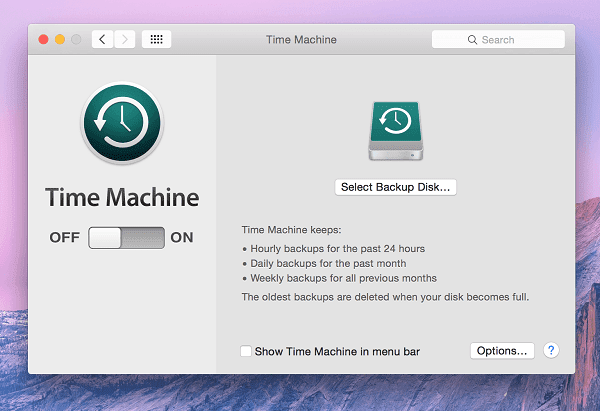
OS X uključuje uslužni program za sigurnosno kopiranje pod nazivom Time Machine. To je osnovna aplikacija koja stvara kopiju
sve to je na vašem Macu na vanjskom (ili unutarnjem, ali koja je svrha toga?) tvrdom disku.Upravo ste prešli na Mac? Nabavite našu e-knjigu – Vrhunski vodič za OS X Yosemite za Mac početnike. To je savršena e-knjiga za ljude koji se žele upoznati s Macom i kako iz njega izvući najviše.
Za vas, koji prvi put koristite Mac, Time Machine je odlično mjesto za početak. Nabavite jeftini vanjski pogon koji je barem dvostruko veći od ugrađene memorije vašeg Maca i povežite ga s Macom jednom dnevno ili vikendom (obično prije spavanja).
Time Machine će sigurnosno kopirati sve, od sistemskih datoteka do aplikacija, aplikacijskih datoteka, fotografija, videa, glazbe, svega.
A ako ćete stalno držati vanjski tvrdi disk spojenim na vaš Mac, to može činiti svaki sat. Time Machine će također napraviti tjedne i mjesečne sigurnosne kopije snimaka.
Budući da se sigurnosne kopije temelje na vremenu, možete se vratiti i oporaviti datoteku na kojoj radite ili datoteku koja je izbrisana za neki razlog iz sigurnosne kopije Time Machinea, i pokazat će vam sve različite verzije koje ima, zajedno s vremenske oznake.
Kako Time Machine sprema više verzija iste datoteke, sigurnosne kopije mogu biti prilično teške. Time Machine će nastaviti sigurnosno kopirati podatke dok se vaš disk ne napuni. Prema zadanim postavkama, Time Machine će početi brisati najstarije sigurnosne kopije kada više nema mjesta.
Kako postaviti sigurnosne kopije Time Machine-a
Otvorite aplikaciju Time Machine i prebacite prekidač na desnoj strani.
Aplikacija će sada tražiti da odaberete disk za sigurnosnu kopiju. Ovdje možete dodijeliti povezani vanjski tvrdi disk ili unutarnju particiju. Iako se ova opcija čini primamljivom – sigurnosna kopija vašeg Maca unutar vašeg Maca – prilično je beskorisna.
Kada se tvrdi disk vašeg Maca pokvari, sve bit će izgubljeno. Uključujući zadanu Macovu instalacijsku particiju i rezervnu particiju.
Nakon odabira vanjskog tvrdog diska pričekajte dok Time Machine kopira sve datoteke. To može potrajati nekoliko sati do nekoliko dana, ovisno o veličini pohrane i vrsti pogona koji imate. Ali ne brinite, ovo je samo za početno postavljanje. Sljedeće sigurnosno kopiranje neće trajati gotovo toliko dugo.
Offshore sigurnosna politika
Pravila savršene sigurnosne kopije:
Sigurnosna kopija na licu mjesta svaki dan/vikend
Sigurnosno kopiranje izvan mjesta u pohranu u oblaku
Sigurnosna kopija navedene vanjske sigurnosne kopije na drugom poslužitelju u oblaku/lokalnom poslužitelju.
Vaša politika sigurnosnog kopiranja ovisit će o vrsti podataka koje imate i vrsti posla koji obavljate. Također će utjecati na vrstu sigurnosnih kopija koje izrađujete. Šifrirano ili nešifrirano? Korištenje Googleovih poslužitelja za izradu sigurnosnih kopija ili usluga pod nazivom SpiderOak koja ima pristup koji je više usmjeren na privatnost i sigurnost?
Automatsko učitavanje fotografija i videa na Dropbox ili Google Drive
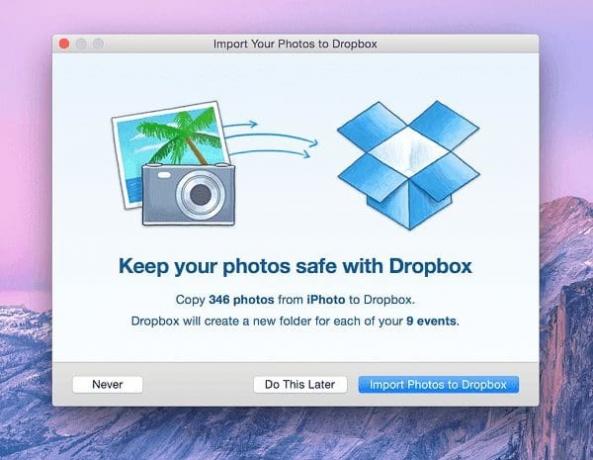
Dok je automatsko učitavanje fotografija/videozapisa izraženije u mobilnim aplikacijama, Mac aplikacija za Dropbox vam također omogućuje automatski učitavanje novih fotografija i videozapisa na vašem Macu. To može učiniti kada povežete svoj mobilni telefon, kameru ili SD karticu.
OBLAK JE MISTERIJA: Mnogima je “Oblak” još uvijek misterij. Kako bismo vam pomogli, usporedili smo Dropbox i Google Drive sa SpiderOak usmjerenim na privatnost i sigurnost.
Također smo razgovarali o 8 mobilnih aplikacija koje se automatski učitavajusve fotografije s vašeg fotoaparata. Ako niste voljni uključiti poslužitelje treće strane, ali želite sigurnosno kopiranje podataka na više računala,BitTorrent Sync je dobra alternativa.
Fotografije s profesionalnih fotoaparata mogu biti prilično teške – oko 10 MB svaka, a Dropbox daje samo 2 GB besplatnog prostora za pohranu novim korisnicima. Možete nadograditi na plan od 9,99 USD mjesečno koji vam daje nevjerojatnih 1 TB prostora za pohranu. To će biti dovoljno za sve vaše važne dokumente, fotografije, videozapise i još mnogo toga. I prije nego što pitate, da, Dropbox pohrana može biti šifrirana i podržava 2-faktorsku autentifikaciju.
Ručno sigurnosno kopiranje u oblak ono je što tražite
Dropbox i Google Drive stvaraju mape na vašoj OS X pohrani. Što god ispustite ovdje automatski se sinkronizira s njihovim poslužiteljima. Tako je to jednostavno. Dropboxova besplatna razina od 2 GB većini se može činiti malo premalena, ali oni cijelo vrijeme pokreću promocije i možete dobiti nekoliko GB besplatnog prostora za pohranu u trenu.
Google daje velikodušnijih 15 GB besplatnog prostora za pohranu u oblaku, ali to je podijeljeno između svih Googleovih usluga koje koristite, uključujući Gmail.
Namjenske online sigurnosne usluge
Ako tražite uslugu sigurnosnog kopiranja Time Machinea za oblak, imamo dvije preporuke.
Backblaze i CrashPlan prilično su slični. Ove usluge preuzimaju sigurnosnu kopiju svega na vašem Macu, aplikacija, datoteka itd. na svoje poslužitelje. Ove aplikacije pružaju "neograničeno sigurnosno kopiranje" uz mjesečnu naknadu, 5 USD mjesečno za Backblaze i 4 USD za CrashPlan.
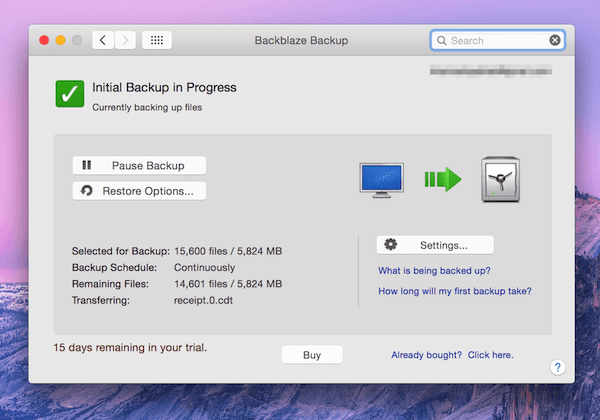
A ovo je stvarno "neograničeno". Možete sigurnosno kopirati onoliko verzija datoteke koliko želite i za razliku od Time Machinea, ove usluge neće početi brisati stare sigurnosne kopije jer su im diskovi puni.
Vraćanje jedne ili svih datoteka s ovih usluga je laka stvar. Iskustvo korištenja ovih usluga uvelike će ovisiti o brzini vaše internetske veze, jer govorimo o GB (ili TB) prijenosa i preuzimanja podataka.
Od ta dva, Backblaze nam je najdraži. Dijelom zbog redovito ažuriranih i značajkama bogatih mobilnih aplikacija koje olakšavaju izvlačenje sigurnosno kopiranih datoteka s poslužitelja bez pokretanja Maca. I zato što Backblaze proizvode bivši zaposlenici Applea. Stoga je sigurno reći da oni znaju svoje kada su u pitanju Mac aplikacije.
Trebate li kupiti antivirusni program za svoj Mac?
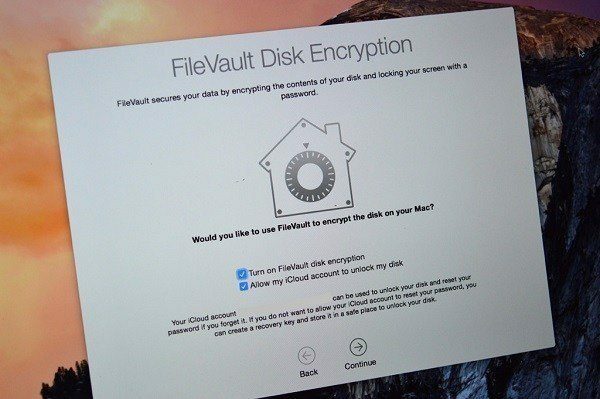
Siguran sam da ste već čuli nekoga da ovo kaže: Macovi se ne zaraze virusima. Je li to istina? Vrsta.
Možda ste već primijetili da Apple vodi čvrst brod. Datoteke sustava i aplikacija nisu izložene korisniku, što je uobičajeno u sustavu Windows.
To vrijedi i za web-preglednike i aplikacije. Aplikacija koja se izvodi na vašem računalu radi u svom zasebnom okruženju, silosu. Teorija je da će čak i ako aplikacija donese virus, zlonamjerni softver ili špijunski softver, njegov učinak ili utjecaj biti ograničen na vlastitu aplikaciju i neće se širiti po sustavu.
Rich Mogull pisanje za Mac TidBITS blog kaže:
Mnogo manje zlonamjernog softvera postoji za Macove, ali čak i tamo vidimo ograničenu učinkovitost svih alata. Na primjer, u nedavnom testu Thomasa Reeda, čak je i najbolji alat za zlonamjerni softver za Mac detektirao samo 90 posto korištenih poznatih uzoraka zlonamjernog softvera. Ovo je loš rezultat — vidimo samo desetke varijanti zlonamjernog softvera za Mac godišnje, u usporedbi sa 65 000 dnevno za Windows.
Unatoč tome što se Flashback koristio kao poziv na oružje kako bi se potaknulo ljude da usvoje antivirusne alate, većina tih alata nije uspjela otkriti Flashback tjednima — sve dok nije dobio veliki publicitet.
Gledajući brojke, daleko manje virusa/zlonamjernog softvera/špijunskog softvera implementirano je na Macu u usporedbi sa sustavom Windows. Čak i kada se virus pojavi, antivirusne aplikacije ne ažuriraju vlastita spremišta.
Na ovaj način cijeli argument o antivirusnom softveru postaje suvišan.
Ono na što biste se trebali usredotočiti jest sprječavanje virusa i zlonamjernog softvera da uopće dođu do vašeg sustava.
OS X ima značajku Gatekeeper koja vam omogućuje samo instaliranje aplikacija iz Mac App Storea. To je značajka koju smo onemogućili u prvom odjeljku ovog vodiča. Znam da je glupo živjeti samo od aplikacija dostupnih u Mac App Storeu. Ali umjesto potpunog isključivanja značajke, upotrijebite opciju "Mac App Store i identificirani programeri".
Apple pomno nadzire aplikacije iz Mac App Storea i vjerojatnost da jedna od njih uključuje bilo kakvu vrstu virusa je ravna nuli.
Drugo su vaše navike pregledavanja. Ako ne preuzimate stvari sa sumnjivih web stranica ili piratskog sadržaja, vjerojatnost da će vaš Mac biti zaražen znatno će se smanjiti.
Pokretanje VPN-a kada ste spojeni na nezaštićenu Wi-Fi mrežu također će pomoći.
Tako će omogućiti snažno Postavke vatrozida.
Upravo ste prešli na Mac? Nabavite našu e-knjigu – Vrhunski vodič za OS X Yosemite za Mac početnike. To je savršena e-knjiga za ljude koji se žele upoznati s Macom i kako iz njega izvući najviše.
Na kraju, Yosemite prema zadanim postavkama omogućuje FireVault enkripciju diska, pa čak i ako budete hakirani, šanse da netko ukrade podatke s vašeg računala nisu toliko velike.
ZAKLJUČITI: Antivirus zapravo nije neophodan na Macu. Važnije je sigurno pregledavanje, ne preuzimanje sumnjivog sadržaja, korištenje VPN-a pri svakom povezivanju na nepoznatu/nezaštićenu Wi-Fi mrežu i ažuriranje vašeg Maca.